IE10是一款经典的电脑浏览器软件。小编带来的这款是专为Win10用户准备的,IE10在引擎方面相对于以前得到了加强,使得IE10官方版在加载网站的时候能够有较为明显的加快,在HTML5支持上较IE9更多更全面。有需要的快来本站下载吧!
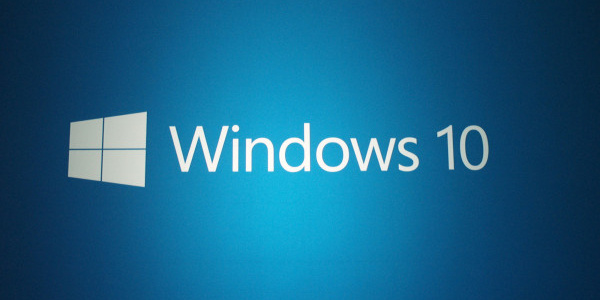
软件特色
1、IE10浏览器速度更快,网页加载速度比以往的IE浏览器更快速。很多网站页面一下子就打开了,老版IE可能还在慢慢加载页面元素。
2、更加安全,Internet Explorer 10 对于用户的隐私保护也进行了升级,能够通过简单的“禁止追踪”设置,来拒绝网站获得用户的cookies信息,从而避免互联网领域愈演愈烈的隐私危机。
3、资源占用更低,ie10浏览器官方下载版全面改进了性能,提供了更快速的页面加载、交互和 JavaScript 性能,同时降低了 CPU 使用率并延长了移动 PC 上电池的使用寿命。
4、IE10浏览器在多项评测领先其他浏览器,在微软的性能实验室评测中,IE 加载新闻、社交、搜索、电子商务等首要网站的实际网页时的速度提高了多达 20%。对于 Windows 7 上的 IE10,WebKit SunSpider JavaScript 基准测试性能相对于 IE9 提升了 25%,并且相对于整个行业和其他浏览器提升了 17%。在可比硬件上的性能相对于 IE9 提升了 30%。
5、IE10浏览器官方下载版支持HTML5。

新增功能
一、新增网络互动功能 可以摘取网页内容发布到blog或者查询地址详细信息。
二、方便的更新订阅。你可以订阅更新某网页,但它更新时IE8会及时通知你,并可预览更新页面
三、实用的收藏。在ie中可以自行设定收藏,并且以大图标显示
四、实用的崩溃恢复功能。IE推出了崩溃恢复功能,因为浏览器崩溃而丢失浏览着的网页信息的情况不再重现。
五、改进的仿冒网页过滤器。改进的仿冒网页过滤器。让网友在启动仿冒网页过滤器同时不影响浏览网页的速度。
使用教程
IE10浏览器如何设置兼容模式?
1、打开ie10浏览器,右键单击ie栏的空白处,勾上“菜单栏”。

2、点击工具栏选项,选择“兼容性视图”。那么之前打开的网站,或软件程序就会以兼容性模式运行。

3、如何默认该网站或程序一直以兼容性视图模式运行呢?跟着下面来操作:工具栏-》兼容性视图设置。
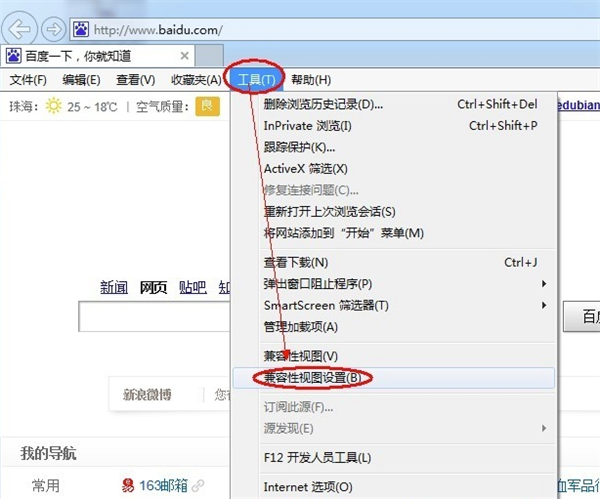
4、打开ie10浏览器兼容性视图设置后,在弹出的对话框中添加此网站的网址或者该运行程序的ip地址或网址。
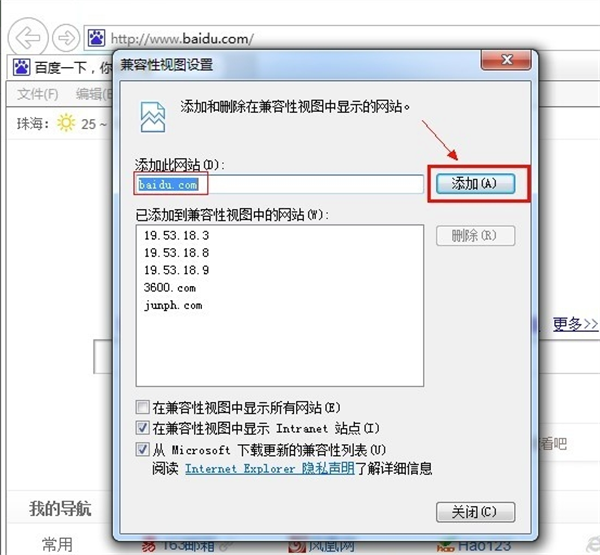
5、还可以设置在兼容性视图中显示所有网站。在弹出的对话框下面勾选好“在兼容性视图中显示所有网站”。
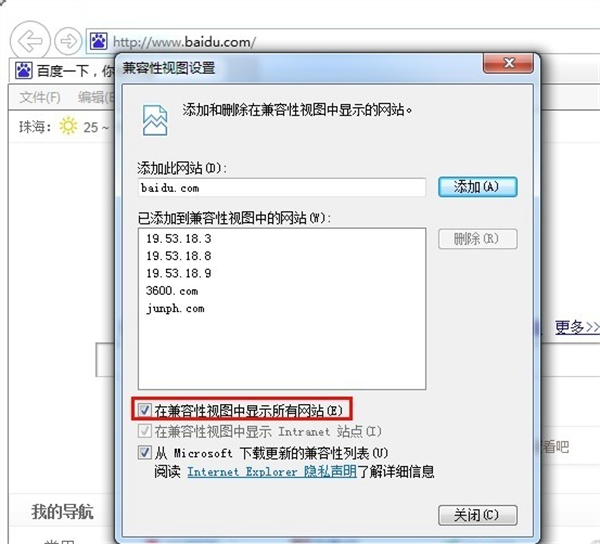
安装方法
1、下载IE10浏览器压缩包,解压后,双击安装程序。

2、点击获取更新,耐心等待进度条完成。
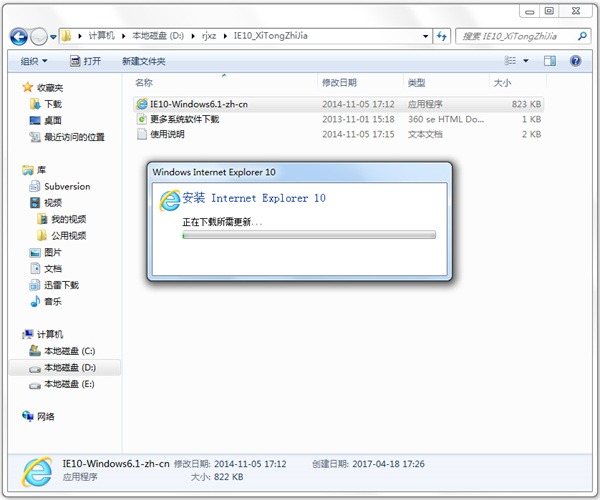
3、等待安装完成后重启电脑即可。
常见问题
一、win7无法安装ie10浏览器怎么办?
1、首先,右键点击我的电脑,选择属性。
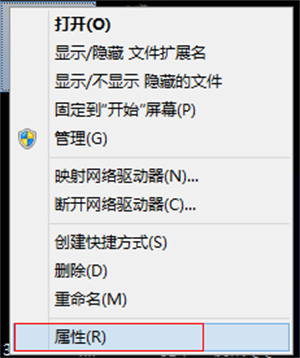
2、在属性中查看系统的版本,必须是Windows7 SP1。SP也就是service package。如果仅仅是windows7而没有SP1增量包是不能安装IE10的。

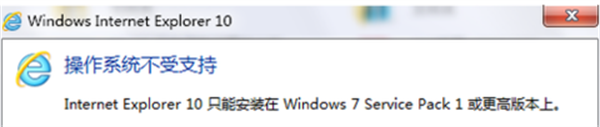
3、升级SP1可以在电脑管理软件中找到补丁下载安装,或者直接百度KB976932。这个就是微软出的windows 7 SP1补丁。但是不只是这一个,请到官网上下载。
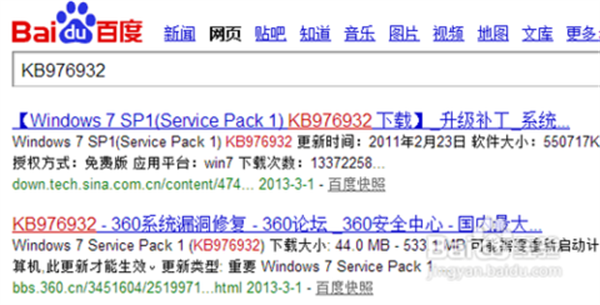
4、升级了SP1,你可以试着安装一次,如果还是不能安装,证明你的系统还是缺少关键性组件。点击开始,选择控制面板。
5、在控制面板中找到系统和安全。
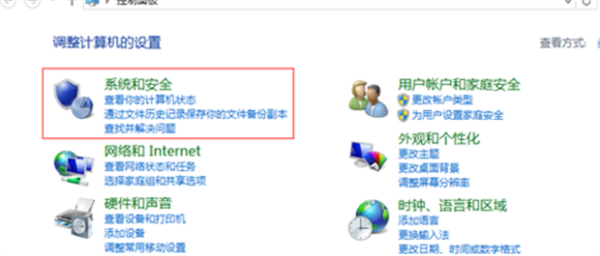
6、进入系统和安全,选择Windows更新。

7、在Windows更新中选择检查更新,这是后会检查是否有更新,注意,所有的重要更新都要下载并更新了。
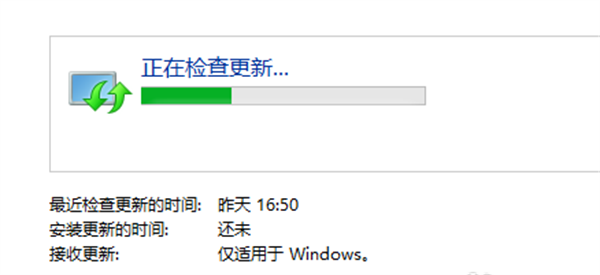
8、更新完成之后再次点击安装就可以了。
二、IE10浏览器如何降级到IE9、IE8?
1、首先,请大家看我的当前IE10浏览器的版本。
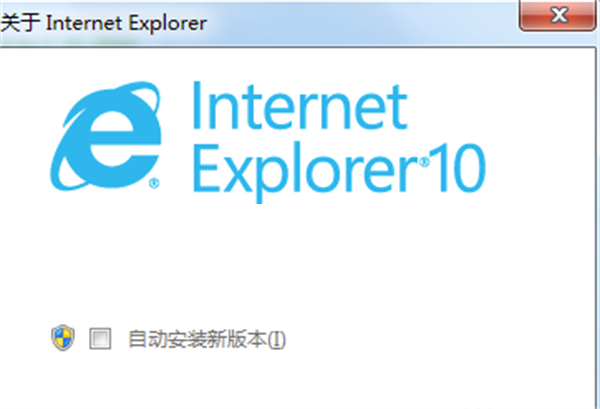
2、点击开始菜单,选择控制面板。
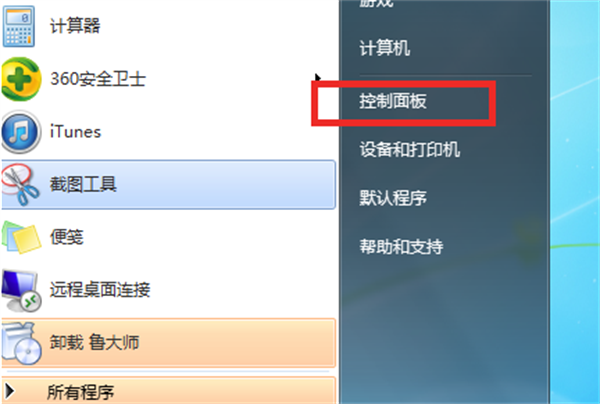
3、选择程序。
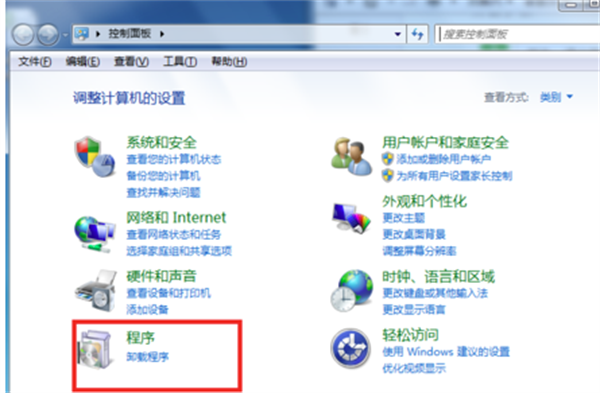
4、选择查看已安装更新。
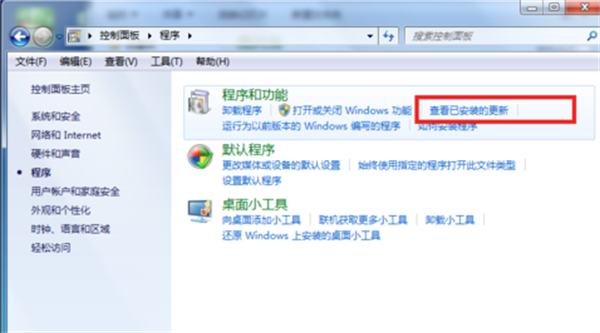
5、由于更新较多,我们可以在右上角的区域输入internet,可以看到显示出了windows internet explorer 10。

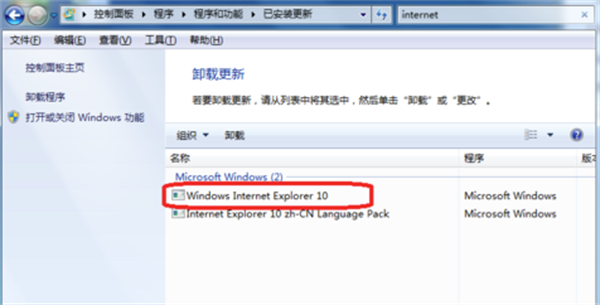
6、右键,点击卸载。弹出的窗口询问是否卸载更新,点击是。卸载完后后,需要重启才能完成整个卸载过程。


7、卸载后的版本。

8、如果你还想使用ie8,那么请继续上述步骤,找到ie9的更新即可,将其卸载,重启。即完成整个降级过程。

Effie是一款操作便捷的写作软件,简洁直观的界面设计,人人都能轻松上手操作。Effie提供了写作、思维导图、大纲、AI助手等多项实用功能,全面覆盖用户的写作需求,且内置资源库,方便用户管理文...

万彩动画大师是一款简单好用的动画视频制作软件,提供丰富的功能,让用户可以轻松打造企业宣传片、动画片、产品介绍短片等多种视频内容。万彩动画大师提供了众多精美的动画模板和海量素材,供用...

淘宝直播最新电脑版是一款非常好用的直播工具,是淘宝主播的必备之选。在淘宝直播最新电脑版支持主播与观众随时轻松互动,展示商品、回答问题等。此外,该软件还支持多种美颜、滤镜和音效功能,...

哔哩哔哩直播姬是一款简单易用的直播辅助软件,用户只要拥有哔哩哔哩弹幕网会员,就能轻松登录会员快速开启直播。哔哩哔哩直播姬内置弹幕回复、礼物打赏等互动功能,满足主播的不同直播互动需求...

酷呆桌面(Coodesker)提供了极为实用的桌面整理功能,助力用户轻松美化、整理桌面图标。酷呆桌面(Coodesker)支持应用启动器、文档归类等功能,让电脑桌面变得更加整洁,提高办事的效率。同时,该...

向日葵远程控制软件最新版操作简单便捷,用户一键点击就能发起或接受远程控制,随时畅享安全、顺畅的远程体验。向日葵远程控制软件最新版支持远程控制电脑、视频监控、桌面录像、远程文件、远程...
发表评论
共0条
评论就这些咯,让大家也知道你的独特见解
立即评论以上留言仅代表用户个人观点,不代表系统之家立场